회원정보
관리자페이지 > 회원정보
승인분류보기
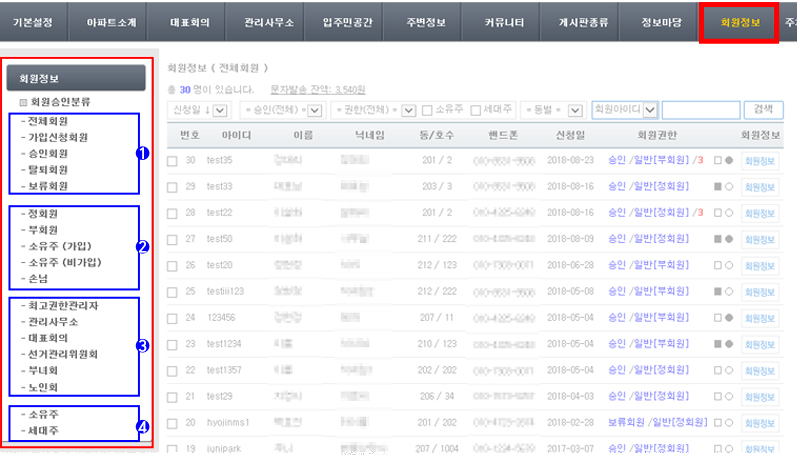
1승인상태에 따른 보기
| 전체회원 | - 가입신청회원, 승인회원, 보류회원이 함깨 나오는 목록입니다 |
| 가입신청회원 | - 승인요청 상태의 회원목록입니다 |
| 승인회원 | - 승인 완료된 회원목록입니다 (보류회원은 포함되지 않습니다) |
| 탈퇴회원 |
-탈퇴처리된 회원목록입니다 -탈퇴처리된 아이디는 로그인이 불가능하지만, 정보는 남아있는 상태이므로, 목록에서 삭제처리를 해주셔야 합니다 -탈퇴회원 목록에서 삭제까지 되어야 해당 아이디를 다시 사용할 수 있습니다 |
| 보류회원 |
- 보류회원 목록입니다 - 회원정보 리스트에서 보류회원으로 변경할 수 있습니다 |
2일반회원의 권한에 따른 보기
| 정회원 |
- 정회원으로 승인된 회원 전체 리스트가 보여집니다 - 일반회원, 선관위, 대표회의, 관리자 등급도 포함됩니다 - 정회원은 한 세대에 한명씩만 설정할 수 있습니다 - 홈페이지 전자투표 진행 시 기본적으로 정회원에 투표권이 있습니다 |
| 부회원 |
- 부회원으로 승인된 회원 전체 리스트가 보여집니다 - 일반회원, 선관위, 대표회의, 관리자 등급도 포함됩니다 - 부회원은 한 세대에 여러명 설정할 수 있습니다 - 관리사무소, 관리자 등급이 부회원으로 설정되면 홈페이지 기능 사용에 제한이 있을 수 있으므로 꼭 정회원으로 설정하셔야 합니다 - 게시판 설정에 따라 정회원보다 권한이 낮을 수 있습니다 |
| 소유주(가입) |
- 일반회원 중 소유주 등급인 회원 리스트가 보여집니다 - 아파트를 소유하고 있으나 실제 거주하지 않는 경우 회원승인시 소유주 등급으로 설정합니다 - 게시판 설정에 따라 부회원보다 권한이 낮을 수 있습니다 - 소유주 대상의 전자투표에 참여하거나, 위임장제출을 할 수 있습니다 |
| 손님 |
- 일반회원 중 손님으로 승인된 회원 리스트가 보여집니다 - 아파트 입주민은 아니지만 홈페이지를 이용할 필요가 있는 경우 손님으로 설정합니다 - 상담게시판의 담당자로 지정할 수 있습니다 |
3특수회원의 종류에 따른 보기
| 최고권한관리자 |
- 관리자 등급의 회원리스트가 보여집니다 - 관리자 등급은 관리자페이지에 접근할 수 있는 등급입니다 - 회원승인, 전자투표 등록, 전자결재 등록 등 특정 기능은 관리자페이지에서만 가능하므로 해당 업무의 담당자는 관리자 등급 아이디를 가지고 있어야 합니다 |
| 관리사무소 |
- 관리사무소 등급의 회원리스트가 보여집니다 - 관리사무소 등급은 대표회의 전용게시판에 접근할 수 있습니다(읽기만 가능) - 아파트 일정을 작성할 수 있습니다 |
| 대표회의 |
- 대표회의 등급의 회원리스트가 보여집니다 - 대표회의 전용 게시판을 사용할 수 있습니다(일반 회원에게는 게시판이 보이지 않습니다) |
| 선거관리위원회 | - 선거관리위원회 등급의 회원리스트가 보여집니다 |
| 부녀회 | - 부녀회 등급의 회원리스트가 보여집니다 |
| 노인회 | - 노인회 등급의 회원리스트가 보여집니다 |
4소유주, 세대주 보기
| 소유주 |
- 회원승인시 □소유주 항목에 체크한 회원목록을 확인할 수 있습니다 - 회원목록에서 소유주인 경우 ■, 소유주가 아닌 경우 □ 표시로 소유주 여부를 확인할 수 있습니다 |
| 세대주 |
- 회원승인시 □세대주 항목에 체크한 회원 목록을 확인할 수 있습니다 - 회원목록에서 세대주인 경우 ●, 세대주가 아닌 경우 ○ 표시로 소유주 여부를 확인할 수 있습니다 |
회원검색영역
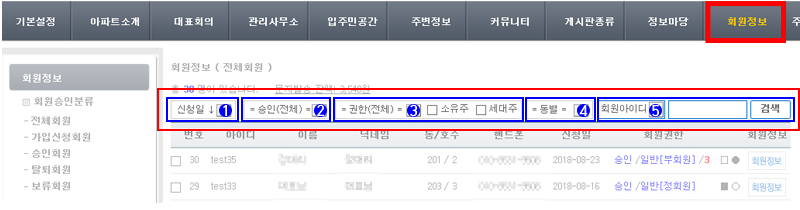
1리스트 정렬 방법
- 신청일, 호수 등 회원리스트 정렬 방법을 선택할 수 있습니다
- 신청일 내림차순이 기본으로 설정되어 있습니다
- 신청일 내림차순이 기본으로 설정되어 있습니다
2승인상태별 보기
- 승인상태별로 회원 목록을 확인할 수 있습니다
- 승인회원 전체가 기본으로 설정되어 있습니다
- 승인회원 전체가 기본으로 설정되어 있습니다
3권한별, 종류별 보기
- 권한별로 회원을 확인할 수 있습니다
- 전체회원이 기본으로 설정되어 있습니다
- 소유주 항목을 체크하면 승인시 소유주 항목에 체크한 회원목록을 확인할 수 있습니다
- 세대주 항목을 체크하면 승인시 세대주 항목에 체크한 회원목록을 확인할 수 있습니다
- 권한을 선택한 후에 그 중 소유주나 세대주인 회원을 확인할 수 있습니다
- 전체회원이 기본으로 설정되어 있습니다
- 소유주 항목을 체크하면 승인시 소유주 항목에 체크한 회원목록을 확인할 수 있습니다
- 세대주 항목을 체크하면 승인시 세대주 항목에 체크한 회원목록을 확인할 수 있습니다
- 권한을 선택한 후에 그 중 소유주나 세대주인 회원을 확인할 수 있습니다
4동별 보기
- 회원이 가입할 때 적은 동 정보가 모두 나오기 때문에 동을 잘못 입력한 회원을 찾을 수 있습니다
- 동을 선택한 후 오른쪽 검색창에 호수를 입력하여 특정세대의 회원을 검색할 수 있습니다
- 동을 선택한 후 오른쪽 검색창에 호수를 입력하여 특정세대의 회원을 검색할 수 있습니다
5검색하기
- 아이디, 닉네임, 회원명, 호수 등을 선택한 후 입력창에 정보를 입력하여 회원을 검색할 수 있습니다
- ①~⑤ 항목 모두 교차검색이 가능합니다
- ①~⑤ 항목 모두 교차검색이 가능합니다
회원목록 정보
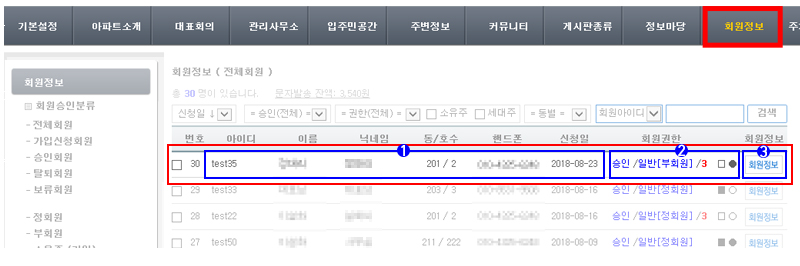
1회원정보
- 아이디, 이름, 닉네임, 동/호수, 전화번호, 가입일을 확인하실 수 있습니다
2회원권한정보
- 미승인 상태의 회원은 승인요청으로 표시되고 승인된 회원은 승인으로 표시됩니다
- 세대당 한 명만 정회원으로 승인할 수 있습니다. 부회원은 인원수 제한이 없습니다
- 권한정보 옆에 빨간색으로 숫자가 있다면 해당 세대에 그 숫자만큼의 회원이 가입되어 있다는 표시입니다
- 숫자를 클릭하면 해당 세대의 회원만 따로 보실 수 있습니다
- 입주민이면서 해당 세대의 소유주일 경우 ■로 표시됩니다
- 입주민이면서 해당 세대의 세대주일 경우 ●로 표시됩니다
- 소유주, 세대주 여부는 회원이 직접 설정할 수 없으며, 관리사무소에서 승인을 내주실 때 체크할 수 있습니다
3회원상세정보버튼
- 버튼을 클릭하면 해당 회원의 상세보기창이 열립니다
회원상세정보
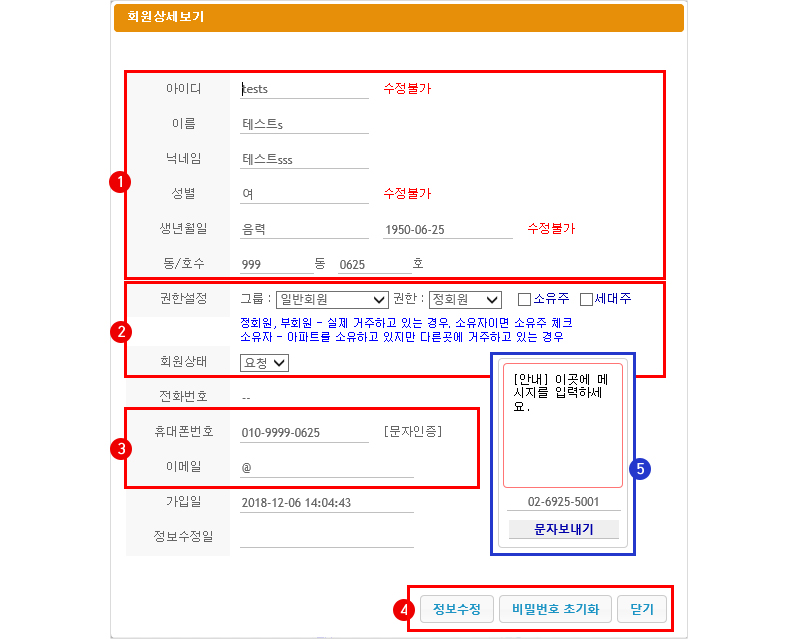
1가입할 때 입력한 정보입니다
- 아이디와 성별 생년월일은 수정할 수 업습니다
- 이름 닉네임 동호수는 가입자 스스로 수정할수는 없지만 관리자는 수정할 수 있습니다
- 닉네임은 이곳에서 10글자까지 입력 가능합니다
- 이름 닉네임 동호수는 가입자 스스로 수정할수는 없지만 관리자는 수정할 수 있습니다
- 닉네임은 이곳에서 10글자까지 입력 가능합니다
2회원승인 및 권한설정 영역입니다
- 회원그룹과 권한을 설정할 수 있습니다.
- 소유주, 세대주 여부를 체크하시면 전자투표나 위임장/동의서 작성 대상에 반영됩니다
- 새로 가입한 회원의 경우 회원상태를 승인으로 변경해주셔야 해당 회원이 로그인할 수 있습니다
- 세대 전출시에는 회원상태를 탈퇴로 변경하신 후 탈퇴회원목록에서 삭제해주십시오
- 소유주, 세대주 여부를 체크하시면 전자투표나 위임장/동의서 작성 대상에 반영됩니다
- 새로 가입한 회원의 경우 회원상태를 승인으로 변경해주셔야 해당 회원이 로그인할 수 있습니다
- 세대 전출시에는 회원상태를 탈퇴로 변경하신 후 탈퇴회원목록에서 삭제해주십시오
3회원 연락처 정보입니다
- 회원 번화번호 및 이메일을 변경할 수 있습니다
- 휴대폰번호가 실제 사용하는 번호화 같아야 앱을 사용할 수 있습니다
- 이메일주소가 daum.net 이거나 hanmail.net인 경우에는 비밀번호변경 메일이 가지 않는 경우가 많습니다
- 휴대폰번호가 실제 사용하는 번호화 같아야 앱을 사용할 수 있습니다
- 이메일주소가 daum.net 이거나 hanmail.net인 경우에는 비밀번호변경 메일이 가지 않는 경우가 많습니다
4저장 및 비밀번호 초기화
- 정보수정 버튼을 눌러 위의 정보를 저장할 수 있습니다
- 비밀번호 초기화 버튼으로 해당 회원의 비밀번호를 초기화 할 수 있습니다
- 비밀번호 초기화 버튼으로 해당 회원의 비밀번호를 초기화 할 수 있습니다
5문자보내기 창
- 처음 회원승인할 때, 비밀번호 초기화 시 자동으로 메세지가 입력됩니다
- 메세지 내용은 수정할 수 있습니다
- 문자보내기 버튼을 눌러야 메세지가 발송됩니다
- 발송 비용은 충전한 금액에서 차감됩니다
- 메세지 내용은 수정할 수 있습니다
- 문자보내기 버튼을 눌러야 메세지가 발송됩니다
- 발송 비용은 충전한 금액에서 차감됩니다